Van-e ingyenes kiegészítő és a Windows Movie Maker? Mint az effektusok, átmenetek, ilyesmi dolgok. Nekem van a Windows 7, és egyszerűen nincs elég egyedi effektus. Ha nem, tud valaki más filmkészítőről, amelyet letölthetek?
Ez a cikk a Windows Movie Maker különféle kiegészítőit foglalja össze. Tehát ha plugin-eket keres a Windows Movie Makerhez, akkor itt talál részletes leírásokat könnyen érthető mondatokkal. Ennek eredményeként a videók szerkesztése sokkal könnyebb lesz, mint korábban, és könnyedén letöltheti a Windows Movie Maker speciális effektusokat is.
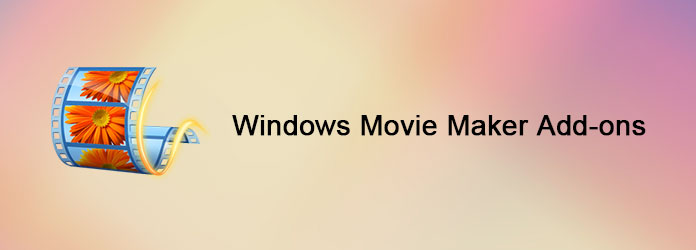
A 1 különféle effektus alkalmazásához könnyedén húzza át és dobja el a szűrőket a Correction Effects Pack 46 csomagból. Tehát amikor videókat kell létrehoznia vagy szerkesztenie, ezen eszközök használatával javíthatja a vizuális élményt. Ezenkívül a CleanCrop lehet a legnépszerűbb eszköz ebben a Windows Movie Maker kiegészítőben, mivel kiküszöböli a keret szélét, miközben tökéletesen megtartja az élességet.
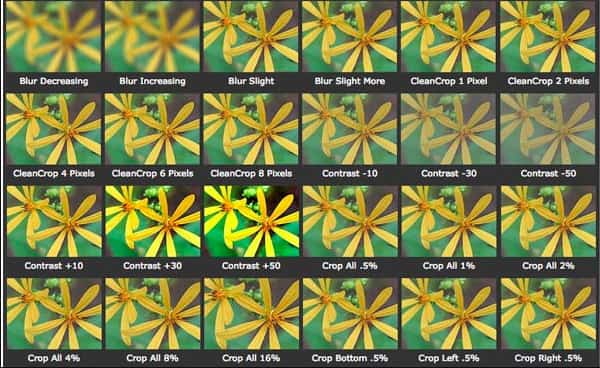
A Windows Movie Maker kiegészítői lehetővé teszik a felhasználók számára, hogy a fényerőt és a kontrasztot egyszerű módon állítsák be. A pontosabb meghatározáshoz az egyes RGB-mennyiségeket csatornánként külön-külön beállíthatja. Ez is hasznos eszköz a legjobb eredmény eléréséhez, csak a félidőben.
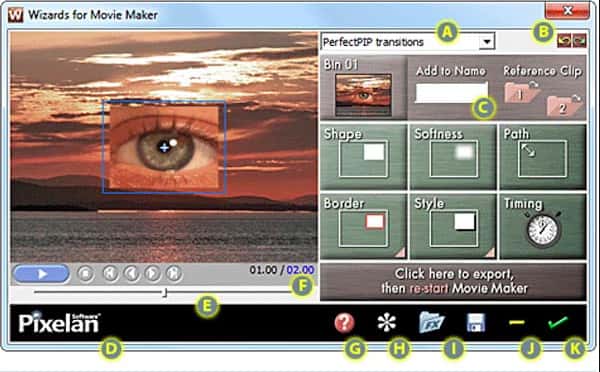
A PanZoom varázslón keresztül elindíthatja az indítás és a befejezés effektusát a A Windows Movie Maker gyorsan. Valójában, miután telepítette a PanZoom varázsló Windows Movie Maker effektuscsomagját, könnyedén meghúzhatja a kezdő- és a befejező keretet.
A Windows Movie Maker beépülő moduljának nevéből már megismerheti annak fő funkcióit. Igen, ez lehetővé teszi a felhasználók számára, hogy élesítsék a videó egyes részeit, miközben megőrzik az eredeti elmosódást.

A FilmTouch varázsló több mint 200 előre beállított beállítással segíti a felhasználókat filmszerű videoeffektusok létrehozásában. Sőt, a folyamat közben manuálisan is beállíthatja a fényerőt, a kontrasztot és egyéb beállításokat.
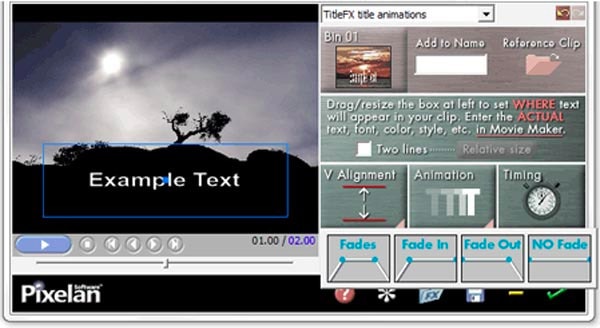
Így a TitleFX varázsló, a Windows Movie Maker kiegészítőkkel szabadon hozzáadhat címeket és szöveges pozíciókat a projekthez. Ellenkező esetben sok időt fog költeni a címek és a szövegek beállítására az XML-kód megkönnyítésével.
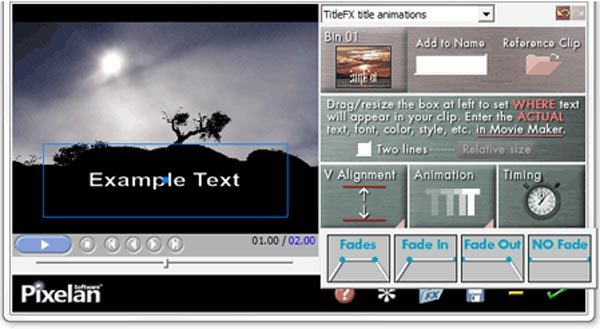
A Windows Movie Maker lehetővé teszi a felhasználók számára, hogy egyetlen videofájlt adjunk hozzá. Tehát a fényképeket csak videoklip felett fedheti át. Szerencsére az OverlayFX effektusok varázsló támogatja a felhasználókat további objektumok hozzáadásához, ideértve a logókat, címeket, grafikákat stb. Egyszóval, az OverlayFX effektusok varázslóval klipekre akár 6 fedvényt adhat hozzá.
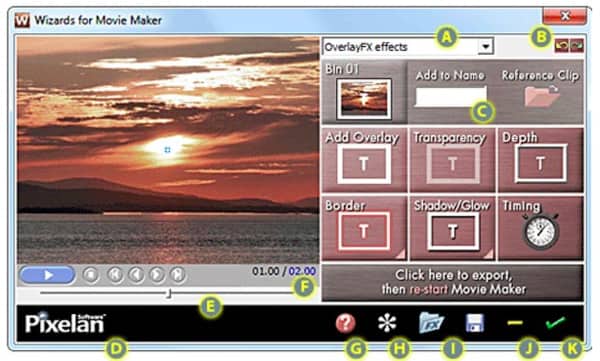
Ez a bővítmény lehetővé teszi a felhasználók számára, hogy kiemeljék a videó bizonyos részét, hogy kereteket és szegélyeket adjanak hozzá. A Windows Movie Maker garantálja a felhasználók számára, hogy azonnal megtekintsék a változást. Ezen felül effektusok százaival érhető el, például keretekkel, vizuális ékezetekkel és így tovább.

Nos, itt hozzáadhat egyéni Windows Movie Maker átmeneteket és effektusokat, amelyek ingyenesen letölthetők a Windows 7 és más verziók számára. Ennek eredményeként a korábbinál könnyebb lesz az átmenetek testreszabása a videóban.

A PerfectPIP varázsló segítségével könnyedén létrehozhat képet a képben a Windows Movie Maker segítségével, vagy PIP-nek is nevezheti. Ezen felül a Windows Movie Maker szűrőinek legfrissebb verziójában beszerezheti az ultraéles PIP-megjelenítést.
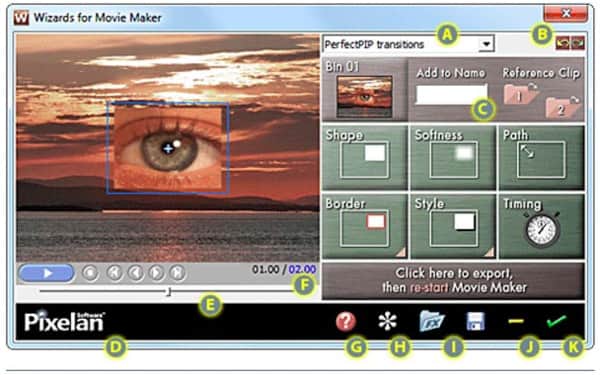
Nyolc különféle ferde stílus és mélységszint érhető el, hogy reális ferde átalakításokat hozzon létre. Nos, beállíthatja az átmenetet személyes preferenciáira is.
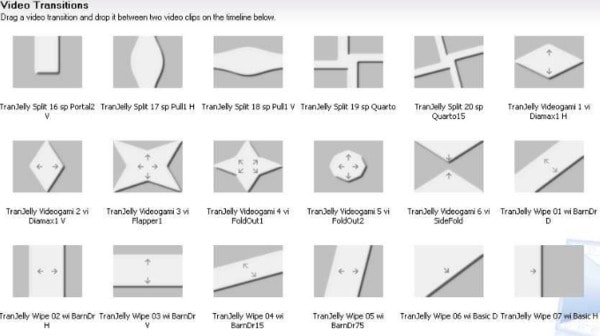
Az Animációs effektusok csomag 4 több mint 30 rajzfilm-animáció gyűjteménye. Így a Windows Movie Maker effektuscsomag segítségével könnyen konvertálhatja a normál képeket absztrakt képekké.
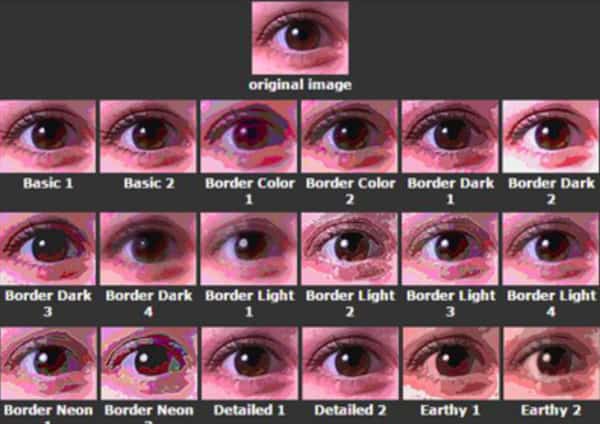
Valójában futhatsz Aiseesoft Video Converter Ultimate a legtöbb Windows Movie Maker-bővítmény és bővítmény lecseréléséhez. Ez egy hatékony és könnyen használható videószerkesztő, amely lehetővé teszi a legtöbb testreszabás elérését néhány kattintással. Sőt, az összes kimeneti video- és hangfájl kiváló minőségű.
1 lépésVideófájl importálása
Indítsa el a Video Converter Ultimate programot a számítógépén. A videó importálásához kattintson felül a "Fájl hozzáadása" gombra. Nos, közvetlenül is áthúzhat videókat az asztalról a felületre.
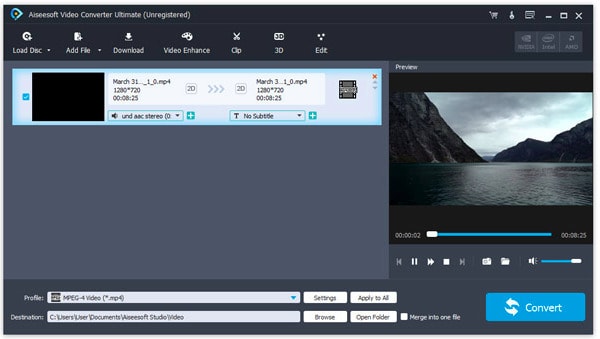
2 lépésAlkalmazza a videószerkesztő effektusokat
Kattintson a "Szerkesztés" gombra a felső eszköztáron. Megjelenik egy új ablak, amely 6 különböző részből áll. Válasszon egy bizonyos opciót, ha többet szeretne kapni video szűrők és egy valós idejű előnézeti ablak. Később válassza az "Alkalmaz" vagy az "Alkalmazás mindenre" lehetőséget a módosítás mentéséhez.
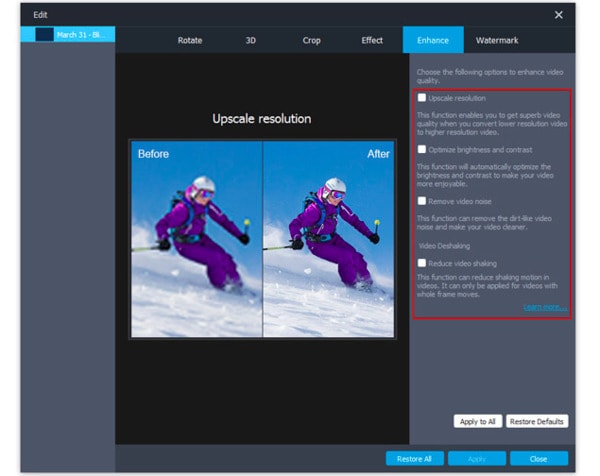
3 lépés Exportálja a szerkesztett videót
Ha szeretné konvertálni a videót egy bizonyos formátumba, kattintson a "Profil" gombra alul. Különféle előre beállított profilok találhatók a "Profil" listában. Nos, válassza a "Beállítások" lehetőséget a profilbeállítások módosításához, ha szükséges. Végül kattintson a "Konvertálás" gombra a teljes folyamat befejezéséhez.
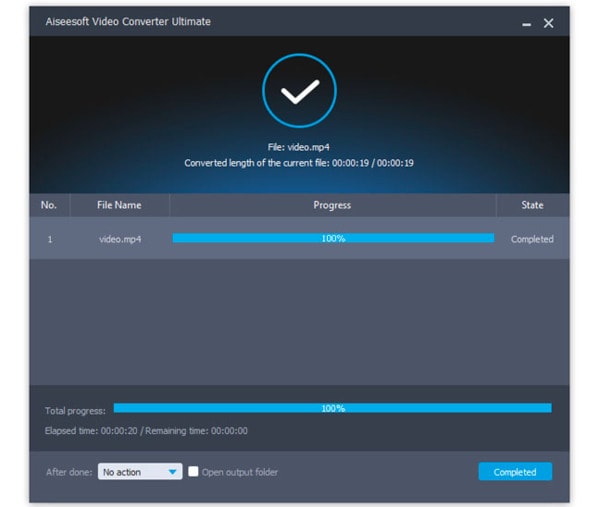
Nos, ez minden, amire szüksége van a Windows Movie Maker népszerű kiegészítőihez és bővítményeihez. Nagy segítségükre lesznek, ha Ön használja a Windows Movie Maker alkalmazást . Ha van más jó ajánlása, üzeneteket is hagyhat az alábbi megjegyzésben.